Koja je značajka za praćenje iPhonea čak i kada je isključen? Kako onemogućiti?

Isključujete svoj iPhone i odjednom vidite poruku "iPhone se može pronaći nakon isključivanja", možda se pitate što to znači.

Grupe kartica nova su Safari značajka predstavljena u iOS-u 15 koja ima za cilj učiniti organiziranje i pohranu otvorenih kartica preglednika lakšim bez potrebe za aktiviranjem tih kartica.
Grupe kartica način su jednostavnog spremanja i upravljanja povezanim karticama, poput onih koje se koriste pri planiranju putovanja, kupnje ili za pohranu kartica koje posjećujete svaki dan.
Možete otvoriti novi prikaz kartice u stilu pločica u Safariju , zatim pritisnite i držite ikonu Kartice u sredini da biste spremili otvorene kartice u Grupu kartica ili otvorili jednu od spremljenih Grupa kartica. U nastavku je sažetak uključenih koraka.
Kako stvoriti grupu kartica
1. Pokrenite Safari i dodirnite gumb Otvori kartice u donjem desnom kutu zaslona.
2. Pritisnite i držite središte trake s karticama na dnu zaslona.
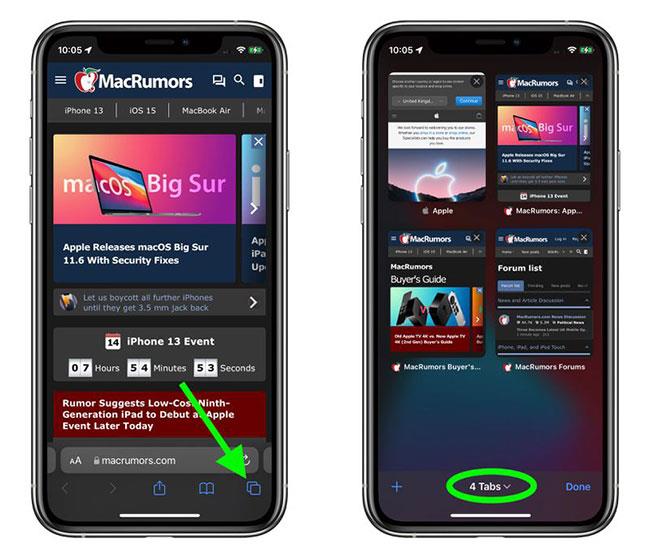
Pritisnite i držite središte trake s karticama na dnu zaslona
3. Odaberite Nova prazna grupa kartica . Alternativno, ako već imate otvorene kartice koje želite grupirati, odaberite Nova grupa kartica iz X kartica .
4. Unesite identifikacijski naziv za grupu kartica, zatim kliknite Spremi.
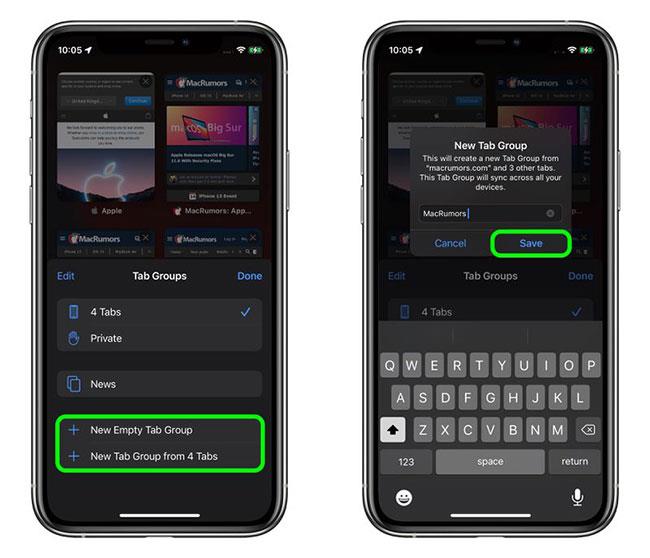
Imenujte grupu kartica
Nakon što stvorite grupu kartica, možete se jednostavno prebacivati između njih tako da dodirnete traku kartica u otvorenom prikazu kartice i odaberete grupu koju želite. Sve kartice koje su otvorene kada je odabrana grupa kartica automatski su uključene u tu grupu.
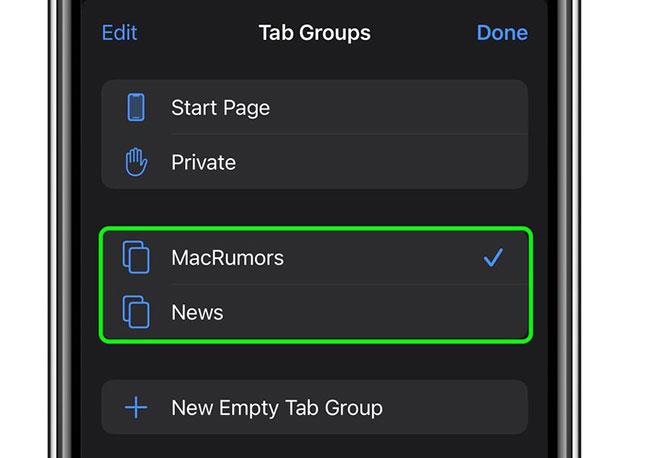
Možete dodavati i mijenjati grupe kartica
Kako izbrisati grupu kartica
Kada više ne trebate Grupu kartica, možete je jednostavno izbrisati. Evo kako.
1. Dok pregledavate web stranicu, dodirnite gumb Otvori kartice u donjem desnom kutu zaslona.
2. Dodirnite središte trake s karticama na dnu zaslona.
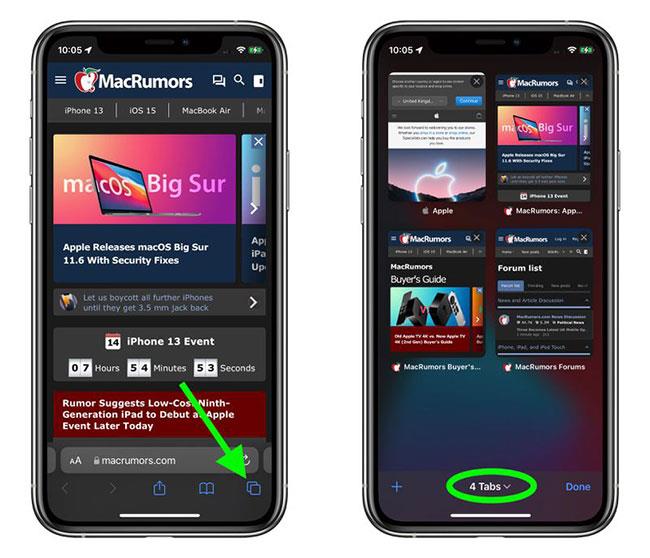
Pritisnite u sredini trake s karticama
3. Pritisnite gumb Uredi u gornjem lijevom kutu kartice izbornika.
4. Pritisnite zaokruženu ikonu elipse pored grupe kartica koju želite izbrisati, zatim kliknite Izbriši.

Pritisnite Izbriši za brisanje grupe kartica
Sve grupe kartica sinkronizirane su na svim uređajima tako da im možete pristupiti na iPhoneu i iPadu koji koriste iOS i iPadOS 15 te na Mac računalima s macOS Monterey.
Nadam se da ste uspješni.
Isključujete svoj iPhone i odjednom vidite poruku "iPhone se može pronaći nakon isključivanja", možda se pitate što to znači.
Možete dijeliti podatke iz aplikacije iPhone Health, sve dok je primatelj u vašim kontaktima i također ima iPhone sa sustavom iOS 15 ili novijim.
Počevši s iOS-om 15 i iPadOS-om 15, Apple je promijenio način na koji funkcionira funkcija isključivanja obavijesti operativnog sustava.
Počevši od iOS-a 15, Apple je na iPhone uveo vrlo korisnu značajku pod nazivom "Visual Lookup"
Današnji tehnološki razvoj može vam omogućiti izravno izdvajanje teksta iz slika snimljenih kamerom pametnog telefona.
U iOS-u 15, Apple je ažurirao značajku Intelligent Tracking Prevention u Safariju kako bi spriječio tragače da pristupe vašoj IP adresi kako bi stvorili profil o vama.
Jedna od zgodnih novih značajki koje dolaze u iOS 15 je opcija za brzo prepoznavanje teksta i odabir, kopiranje, lijepljenje i traženje u aplikacijama Kamera i Fotografije. Pogledajmo kako Live Text OCR radi na iPhoneu za slike, snimke zaslona, pa čak i rukopis.
Značajka Nijansiranje radi kada se boja Safari sučelja promijeni oko kartica, oznaka i područja gumba za navigaciju kako bi odgovarala boji web stranice koju gledate.
Grupe kartica nova su Safari značajka predstavljena u iOS-u 15 koja ima za cilj učiniti organiziranje i pohranu otvorenih kartica preglednika lakšim bez potrebe za aktiviranjem tih kartica.
Tijekom beta faze iOS-a 15, Apple je dodao novi Safari element dizajna koji je premjestio URL-ove i sučelja kartica na dno zaslona, odluka koja je odmah izazvala kontroverze među korisnicima iPhonea.
Apple je predstavio novu značajku Shared with You i pojednostavio neke elemente sučelja kako bi iskustvo s porukama bilo ugodnije.
Apple u iOS-u 15 donosi velike promjene u aplikaciji FaceTime, uvodeći niz novih značajki koje pretvaraju FaceTime u središte za interakciju s prijateljima, obitelji, suradnicima itd.
Apple je napravio neka velika poboljšanja u aplikaciji Fotografije u iOS-u 15, dodajući neke očekivane značajke i mnoge jedinstvene mogućnosti koje vam omogućuju da učinite više sa svojim fotografijama.
Apple je u iOS-u 15 napravio neka ažuriranja odjeljka Obavijesti, poboljšavajući izgled, način isporuke obavijesti i kontrolu koju imate nad njima.
Aplikacija Maps u iOS-u 15 korisnicima daje bolje upute za vožnju, poboljšane značajke prijevoza i bogatije upute za hodanje temeljene na AR-u.
Postoje neka velika poboljšanja Siri u iOS-u 15, a Apple uvodi značajke koje korisnici iPhonea već dugo traže. Ovaj vodič ističe sve nove značajke Siri koje dolaze u iOS (i iPadOS) 15.
Spotlight je mjesto na kojem možete pronaći sve što želite pronaći na svom iOS uređaju, a u iOS 15, to je još bolje nego ikad.
Systemwide Translate, Live Text prijevod i druge nove opcije dodaju nove korisne funkcije iPhoneu.
Aplikacija Notes ima poboljšanu funkcionalnost na iPadu uz Quick Note, dok Reminders ima bolju Siri integraciju i podršku za prirodni jezik.
Ako vaš iPhone pokreće iOS 15 ili noviji, prema zadanim postavkama sustav automatski prikazuje prijedloge slika kao minijature u rezultatima Spotlight pretraživanja.
Provjera zvuka je mala, ali vrlo korisna značajka na iPhone telefonima.
Aplikacija Fotografije na iPhoneu ima značajku uspomena koja stvara zbirke fotografija i videozapisa s glazbom poput filma.
Apple Music iznimno je narastao otkako je prvi put lansiran 2015. Do danas je to druga najveća svjetska platforma za streaming glazbe koja se plaća nakon Spotifyja. Osim glazbenih albuma, Apple Music također je dom tisućama glazbenih videa, 24/7 radio postaja i mnogih drugih usluga.
Ako želite pozadinsku glazbu u svojim videozapisima, ili točnije, snimite pjesmu koja svira kao pozadinsku glazbu za video, postoji izuzetno jednostavno rješenje.
Iako iPhone uključuje ugrađenu aplikaciju Vrijeme, ponekad ne pruža dovoljno detaljnih podataka. Ako želite nešto dodati, postoji mnogo opcija u App Storeu.
Osim dijeljenja fotografija iz albuma, korisnici mogu dodavati fotografije u zajedničke albume na iPhoneu. Možete automatski dodavati fotografije u dijeljene albume bez ponovnog rada iz albuma.
Postoje dva brža i jednostavnija načina za postavljanje odbrojavanja/tajmera na vašem Apple uređaju.
App Store sadrži tisuće sjajnih aplikacija koje još niste isprobali. Uobičajeni pojmovi za pretraživanje možda neće biti korisni ako želite otkriti jedinstvene aplikacije, a nije zabavno upustiti se u beskrajno listanje s nasumičnim ključnim riječima.
Blur Video je aplikacija koja zamućuje scene ili bilo koji sadržaj koji želite na svom telefonu kako biste nam pomogli da dobijemo sliku koja nam se sviđa.
Ovaj članak će vas uputiti kako instalirati Google Chrome kao zadani preglednik na iOS 14.



























